Das iPhone verfügt – abhängig vom jeweiligen Modell – über viele Sensoren. Unter anderem auch über einen Sensor, der das Umgebungslicht misst. Das ist eine praktische Sache, da auf diese Weise die Bildschirmhelligkeit automatisch an die aktuellen Lichtverhältnisse angepasst wird. Sie können die Bildschirmhelligkeit aber auch manuell festlegen.
Um die Einstellungen für die Bildschirmhelligkeit vorzunehmen, starten Sie zunächst die App 1 Einstellungen. Wählen Sie anschließend den Eintrag 2 Anzeige & Helligkeit.
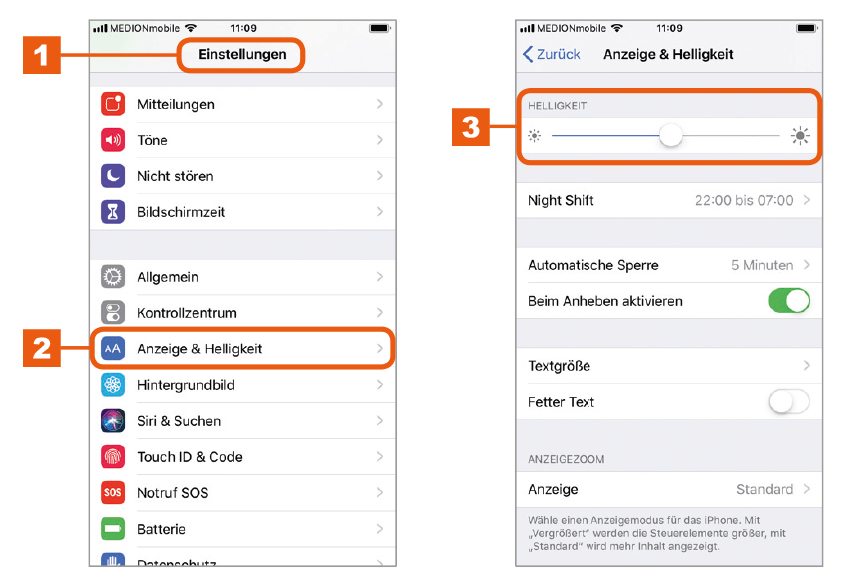
Mit dem 3 Schieberegler unter Helligkeit legen Sie die Helligkeit des Displays beim derzeitigen Umgebungslicht fest. Ändert sich das Umgebungslicht, wird die Bildschirmhelligkeit automatisch entsprechend angepasst.
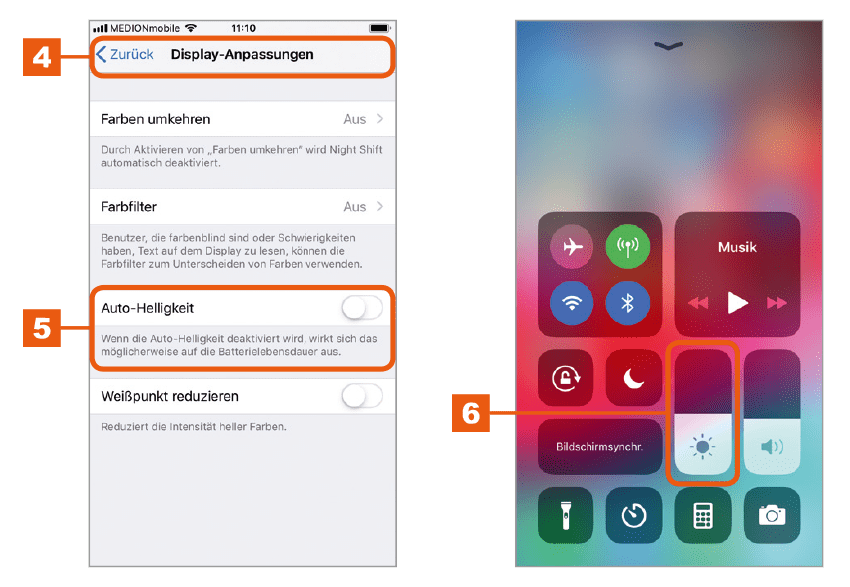
Sie können die Bildschirmhelligkeit auch über den 6 Schieberegler im Kontrollzentrum beeinflussen. Zum Aktivieren oder Deaktivieren der Funktion Auto-Helligkeit müssen Sie allerdings die App Einstellungen verwenden.
Anregungen und Fragen zu dieser Lektion senden ...